삼성 갤럭시Z 플립5에서 제어센터 편집 하는법 아시나요? 은근 모르고 그냥 사용하는 분들 많은데요. 오늘은 알아두면 좋은 갤럭시Z 플립5 제어센터 편집 하는법 알려드릴테니 잘 참고해 보시기 바랍니다. 이건 갤럭시Z 플립5 뿐만 아니라 다른 삼성 갤럭시 스마트폰도 다 똑같은 방법으로 하니 참고해 두세요
삼성 갤럭시Z 플립5 꿀팁 영상 보기!
삼성 갤럭시Z 플립5 제어센터 편집하기
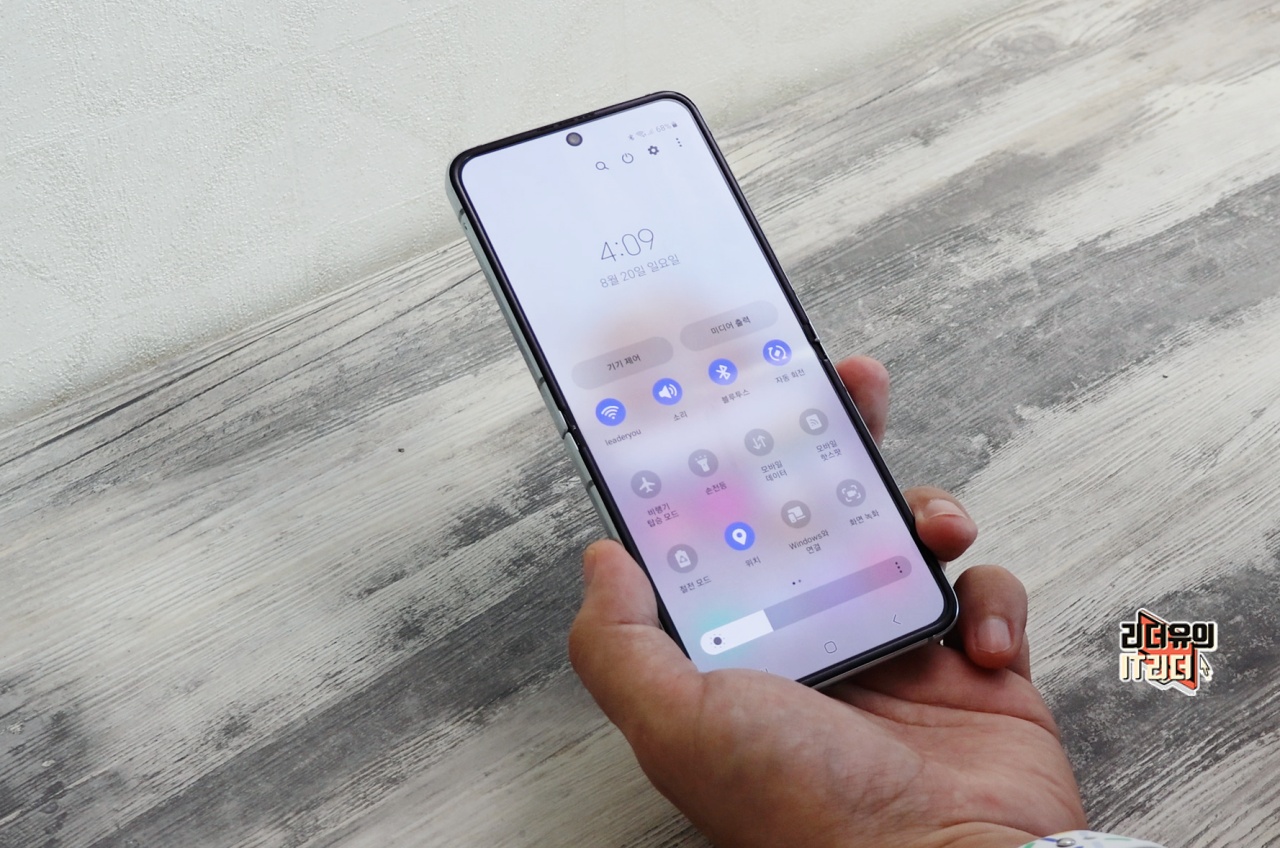
삼성 갤럭시Z 플립5 제어센터 화면입니다. 제어센터에는 와이파이, 소리, 블루투스 등 다양한 기능을 다이렉트 설정할 수 있는데요. 메뉴가 많이 있으니 한번 정리를 해주시면 좋습니다. 자주 쓰는 기능은 앞으로 해주면 좋겠죠

삼성 갤럭시Z 플립5 제어센터 편집은 상단의 ... 메뉴 버튼을 누릅니다.

그럼 버튼 편집이라는 메뉴가 있습니다.

이제 삼성 갤럭시Z 플립5 제어센터 편집 화면에 들어온 것인데요. 위에는 새로운 기능을 추가할 수 있는 것이고 아래에서는 위치 조정을 할 수 있습니다.

만약 뒤에 있는 기능을 앞으로 옮기고 싶다 이럴때는 옯겨야 할 기능 버튼을 길게 누르고
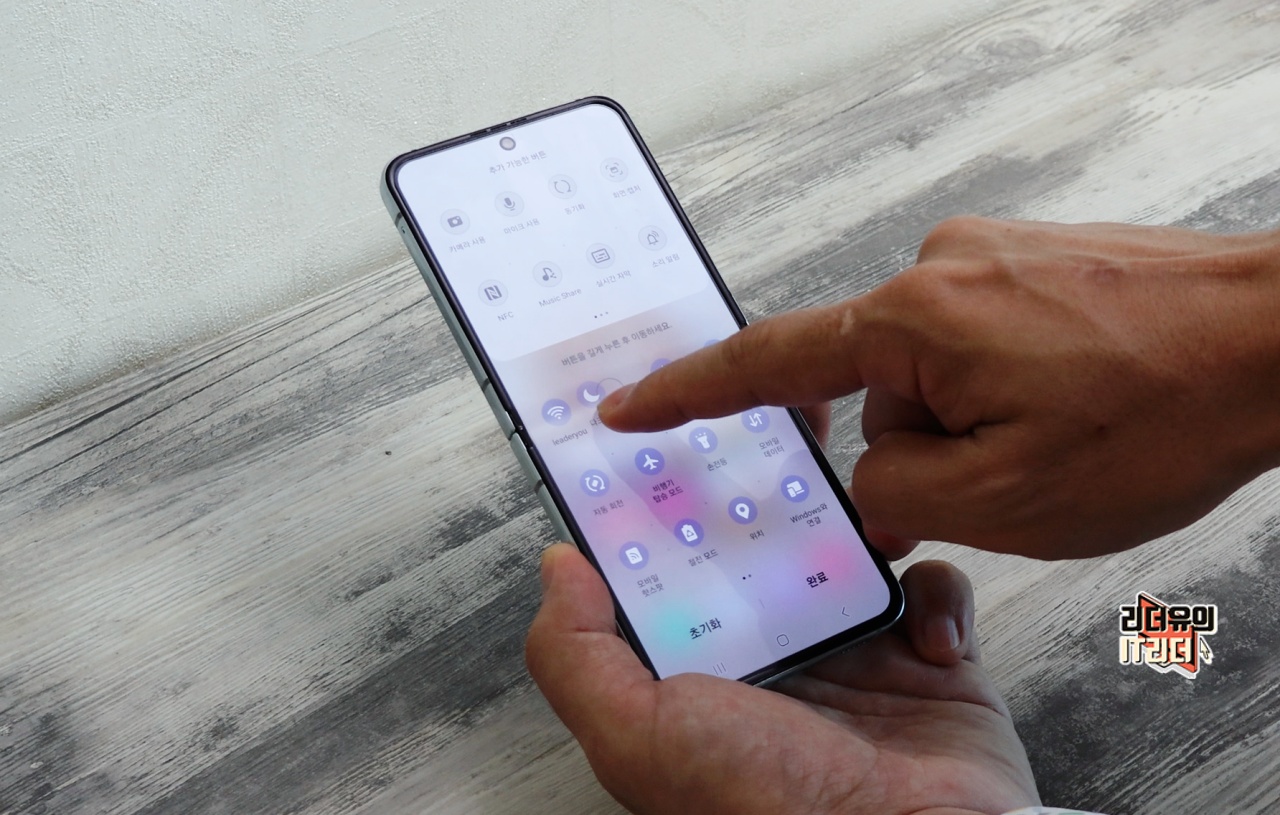
앞 부분으로 가져와서 배치를 하면 됩니다. 간단하죠. 어렵지 않게 편집이 가능합니다.

그리고 상단의 새로운 기능을 배치할때도 마찬가지 입니다. 배치할 기능을 길게 누르세요

그 다음 배치할 곳에 가져다 두면 됩니다.

이제 새롭게 갤럭시Z 플립5 제어센터가 편집되었습니다. 자주 사용하는 기능들을 한번 앞쪽으로 빼서 정리를 해주면 더욱 빠르게 사용이 가능하니 지금 바로 해보시기 바랍니다.
* 갤럭시Z 플립5 할인 구입 바로가기!
* 초특가 갤럭시Z 플립5 케이스 할인 구입 바로가기!
IT리더 함께 보면 좋은 영상 [리더유 유튜브 구독 바로가기]
- 리더유 유튜브 구독하시면 쉽게 IT를 배울 수 있습니다. 알림 체크도 해두시면 좋아요~
'메인 > 삼성' 카테고리의 다른 글
| 사야할 이유 만들어준 삼성 더 프레임 TV 키스 해링 작품 추가! - 벽걸이 TV 추천 (0) | 2023.12.11 |
|---|---|
| 가성비 스마트폰인가요? 삼성 갤럭시S23 FE 스펙, 가격 어때? - 스마트폰 추천 (0) | 2023.12.03 |
| 쉽죠? 삼성 갤럭시Z 플립5 제어센터 빠르게 들어가는 꿀팁! (0) | 2023.11.27 |
| 쉽죠? 삼성 갤럭시Z 플립5 QR코드 인식, QR코드 스캔 하기! (0) | 2023.11.24 |
| 명품 한정판! 삼성 갤럭시Z 플립5 메종 마르지엘라 에디션 가격, 구성품, 출시일 (0) | 2023.11.23 |




